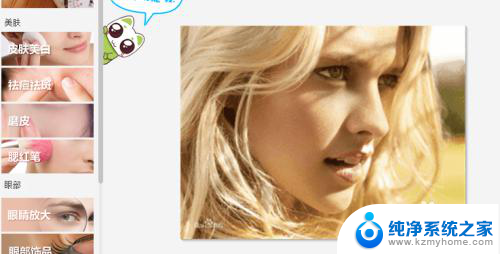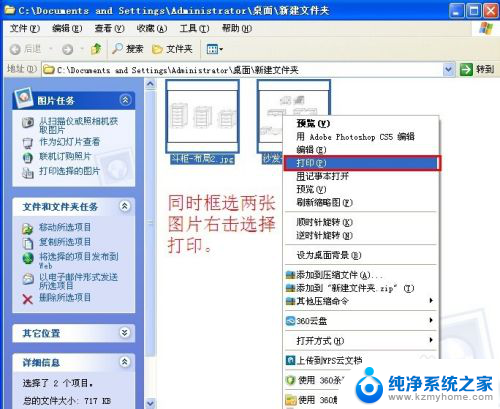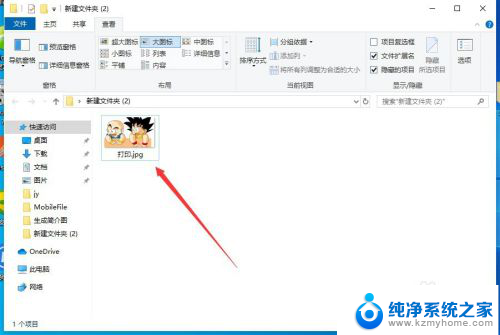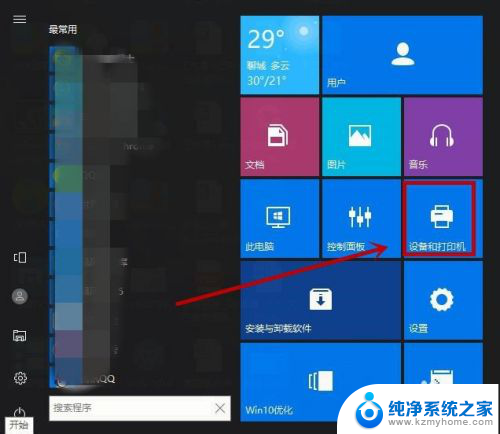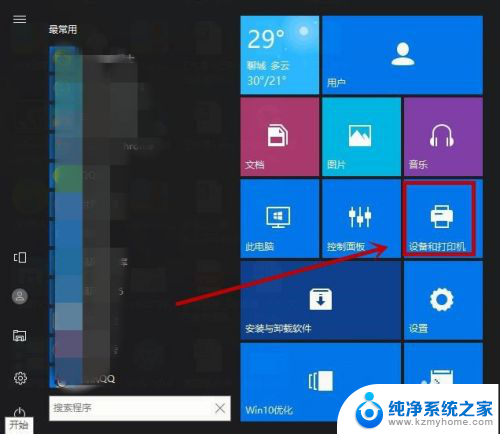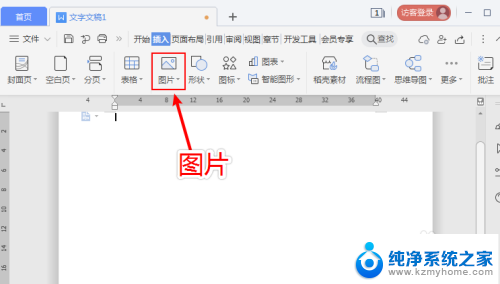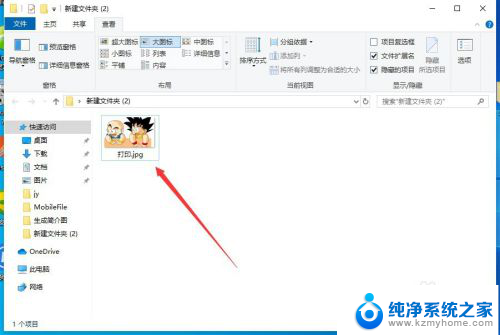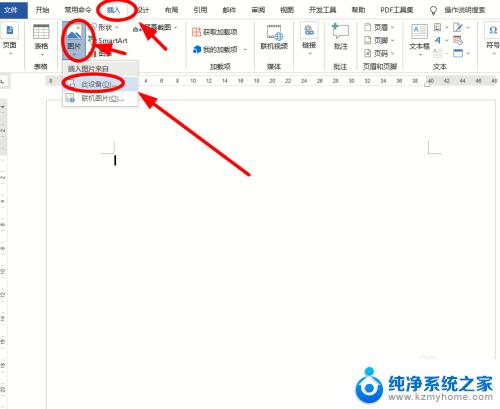电脑怎样打印图片 电脑上怎么打印照片
更新时间:2024-04-26 09:47:54作者:yang
在现代社会电脑已经成为我们生活中不可或缺的工具之一,在使用电脑的过程中,我们经常会遇到需要打印图片或照片的情况。电脑怎样打印图片?电脑上怎么打印照片呢?接下来让我们一起探讨一下这个问题。打印图片或照片可以让我们将电子文件转化为实体形式,方便保存或分享给他人。掌握如何在电脑上打印照片是非常有必要的。
具体步骤:
1.首先,找到电脑上面要打印的图片,点击打开,如图所示。
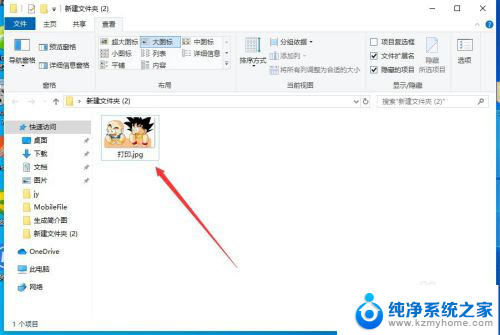
2.打开图片之后,点击右上角的“三个点”,如图所示。
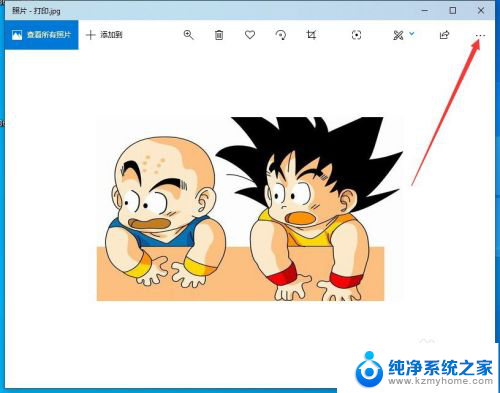
3.然后点击下拉菜单中的“打印”,如图所示。
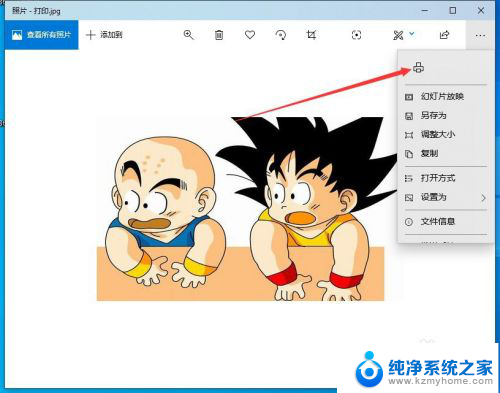
4.然后会出现打印的界面,首先要选择打印机,如图所示。
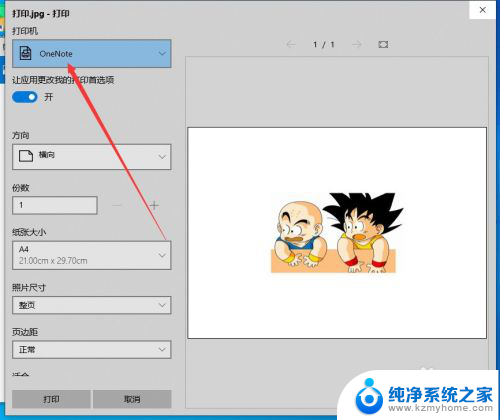
5.如果当前还没有添加打印机,可以选择下拉菜单中的“添加打印机”。如图所示。
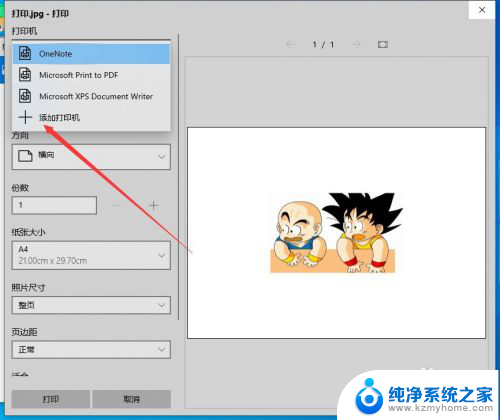
6.然后会弹出打印机和扫描仪的设置窗口,在这里添加打印机即可。如图所示。
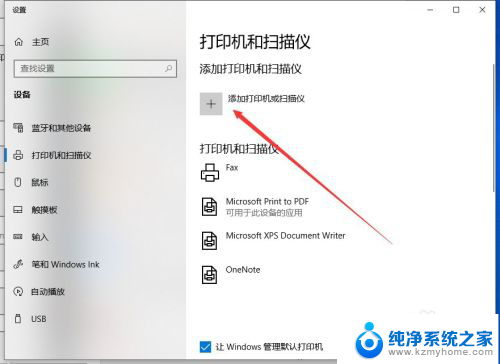
7.打印机添加完成之后,调整打印参数。然后点击下面的“打印”,就可以了,如图所示。
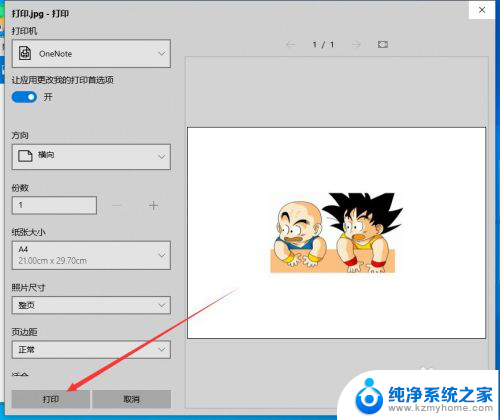
以上就是电脑如何打印图片的全部内容,如果遇到这种情况的朋友可以尝试按照以上方法解决,希望对大家有所帮助。